Úvod
Narazení na problémy s tím, že se Outlook e-maily nezobrazují nebo se nedaří je otevřít na vašem Chromebooku, může být frustrující. Tento problém může narušit pracovní postup a produktivitu, zejména pokud se spoléháte na e-mailovou komunikaci. Tento průvodce vás provede praktickými kroky při odstraňování problémů, abyste tyto problémy vyřešili. Implementací těchto řešení budete moci účinně řešit tyto běžné problémy a znovu získat bezproblémový přístup ke svým e-mailům v Outlooku na vašem Chromebooku.
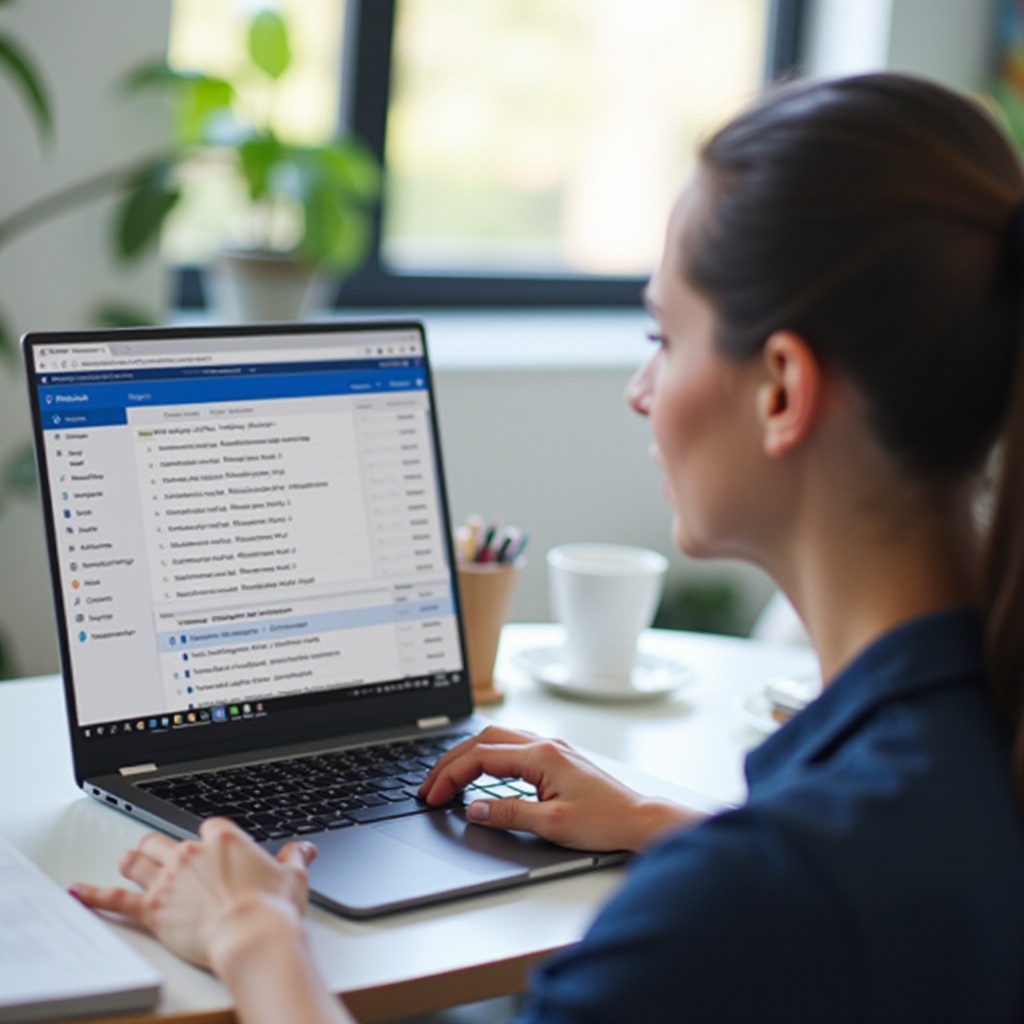
Společné příčiny problémů s e-maily Outlooku na Chromebooku
Pochopení základních příčin problémů s e-maily v Outlooku na Chromebooku může pomoci rychle najít cílená řešení. Zde jsou některé běžné příčiny problémů:1. Internetové připojení: Špatné nebo nestabilní internetové připojení může zabránit správnému načítání e-mailů. 2. Zastaralé aplikace nebo software: Provozování zastaralých verzí aplikace Outlook nebo Chromebook OS může vést k problémům s kompatibilitou. 3. Poškozená mezipaměť a cookies: Přebytek dat může bránit funkčnosti e-mailového klienta. 4. Nesprávné nastavení e-mailu: Nesprávně nakonfigurovaná nastavení mohou narušit synchronizaci e-mailů. 5. Problémy s aplikací: Někdy může samotná aplikace Outlook narazit na chyby nebo poruchy. Řešením těchto základních problémů bude snadnější napravit problémy s e-maily v Outlooku na Chromebooku.
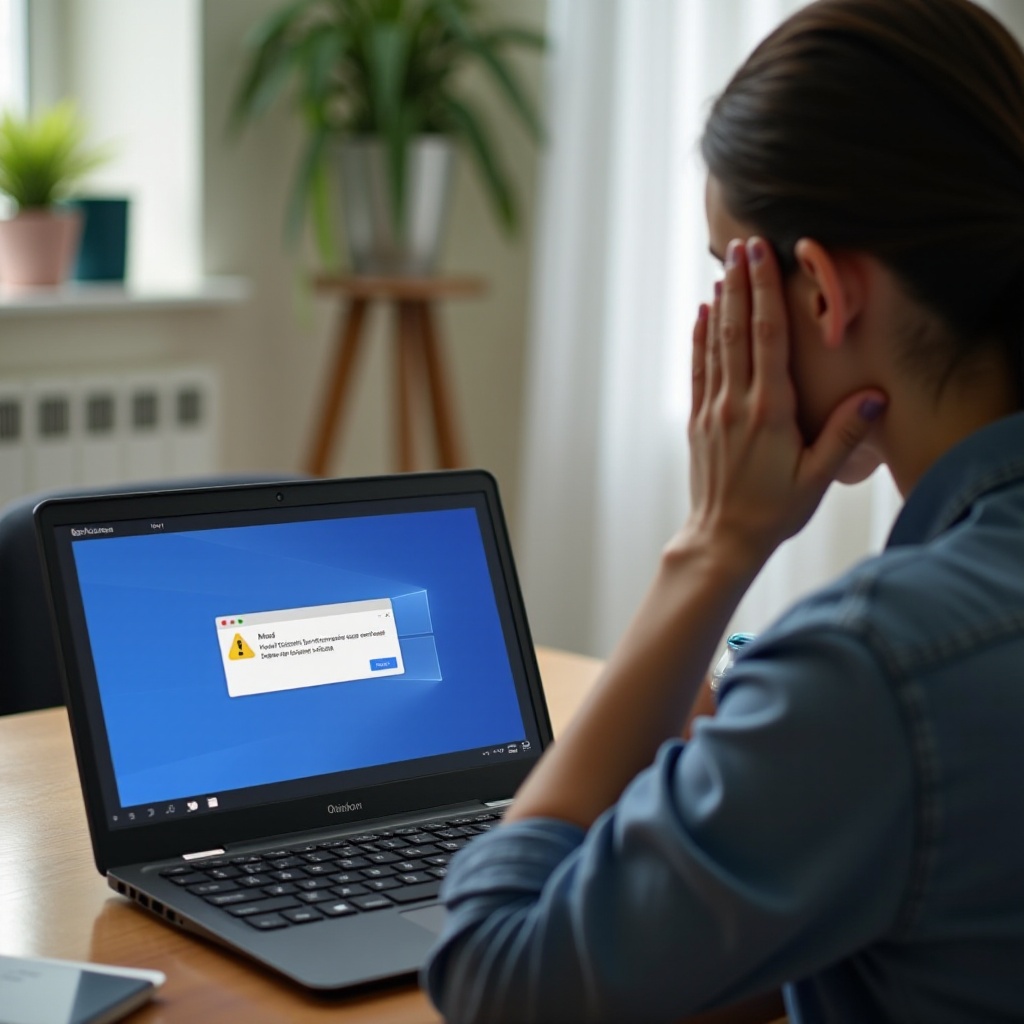
Kontrola internetového připojení
Nejprve je klíčové zajištění stabilního internetového připojení pro přístup k e-mailům v Outlooku na vašem Chromebooku. Postupujte podle těchto kroků, aby připojení nebylo problémem:1. Restartujte router: Někdy může jednoduchý restart vyřešit problémy s připojením. 2. Připojte se k jiné síti: Zkuste se připojit k jiné síti a zkontrolujte, zda problém přetrvává. 3. Zkontrolujte nastavení sítě: Ujistěte se, že je váš Chromebook správně připojen k internetu kontrolou nastavení Wi-Fi v oblasti stavu. 4. Otestujte rychlost: Použijte online test rychlosti k ověření, zda je vaše internetová rychlost dostačující pro načítání e-mailů. Zajištění nepřerušeného a rychlého internetového připojení pomůže přesvědčit se, že se vaše e-maily z Outlooku zobrazují správně.
Aktualizace aplikací a softwaru Chromebooku
Po kontrole internetového připojení je dalším krokem aktualizace OS vašeho Chromebooku a aplikace Outlook. Provoz zastaralého softwaru může vést k různým problémům, včetně problémů s Outlookem. Udržování vašeho softwaru aktuálního zajišťuje kompatibilitu a bezpečnost. Postupujte podle těchto kroků:1. Aktualizujte OS Chromebooku:- Přejděte do Nastavení.- Klikněte na ‘O systému Chrome OS’ dole.- Klikněte na ‘Zkontrolovat aktualizace’. Nainstalujte všechny dostupné aktualizace. 2. Aktualizace aplikace Outlook:- Otevřete Obchod Play.- Klepněte na ikonu menu a vyberte ‘Mé aplikace a hry’.- Pokud je pro Outlook k dispozici aktualizace, zobrazí se v seznamu. Klepněte na ‘Aktualizovat’. Udržování vašeho OS i aplikací aktuálních může vyřešit mnoho technických problémů a zlepšit celkový výkon.
Vymazání mezipaměti a cookies
Někdy nahromaděná mezipaměť a cookies mohou způsobit, že Outlook nebude správně fungovat. Zde je návod, jak je vymazat:1. Otevřete Chrome.2. Klikněte na menu se třemi tečkami v pravém horním rohu.3. Přejděte na Další nástroje > Vymazat údaje o prohlížení.4. Vyberte časové rozmezí. Chcete-li vymazat vše, vyberte ‘Od začátku věků’.5. Zaškrtněte políčka ‘Soubory cookies a jiná data stránek’ a ‘Obrázky a soubory v mezipaměti’.6. Klikněte na ‘Vymazat data’. Pravidelné vymazání mezipaměti a cookies může pomoci udržet systém v chodu hladce a odstranit drobné problémy.
Přeinstalování aplikace Outlook
Pokud předchozí kroky problém nevyřeší, můžete potřebovat přeinstalovat aplikaci Outlook. Zde jsou kroky:1. Odinstalujte aplikaci:- Přejděte do Obchodu Play.- Vyhledejte ‘Outlook’.- Klepněte na ‘Odinstalovat’. 2. Restartujte svůj Chromebook. 3. Přeinstalujte aplikaci:- Otevřete Obchod Play.- Vyhledejte ‘Outlook’.- Klepněte na ‘Instalovat’. Tento proces může vyřešit jakékoli problémy specifické pro aplikaci a obnovit její funkčnost.
Správné nastavení e-mailu
Pokud se stále setkáváte s problémy, ověřte, že jsou vaše e-mailové nastavení správně nakonfigurované. Postupujte podle těchto kroků:1. Otevřete Outlook a přejděte do nastavení.2. Zkontrolujte nastavení účtu:- Ujistěte se, že váš e-mail a heslo jsou správně zadány.- Ověřte nastavení serveru, včetně příchozího a odchozího serveru.3. Synchronizace:- Ujistěte se, že pro váš účet je povolena možnost ‘Synchronizovat e-mailem’.- Přejděte do nastavení synchronizace a zvolte, jak často by se maily měly synchronizovat. Správná konfigurace zajišťuje, že se vaše e-maily stáhnou a zobrazí správně.
Kontaktování podpory
Pokud jste vyčerpali všechny kroky pro odstranění problémů a stále se setkáváte s problémy, kontaktování podpory je rozumným krokem. Obraťte se na podporu Chromebook nebo Outlook pro specializovanou pomoc. Mohou poskytnout konkrétní řešení a provést vás pokročilejšími kroky při řešení problémů.

Závěr
Řešení problémů s e-maily Outlooku na vašem Chromebooku zahrnuje kontrolu připojení, aktualizaci softwaru, vymazání mezipaměti a správné nastavení. Dodržením těchto kroků byste měli být schopni vyřešit většinu problémů a užívat si bezproblémového přístupu k e-mailům.
Často kladené dotazy
Co mám dělat, když se moje e-maily v Outlooku na Chromebooku nesynchronizují?
Ujistěte se, že máte stabilní připojení k internetu, zkontrolujte nastavení e-mailu pro správnou synchronizaci a aktualizujte aplikaci Outlook.
Existují nějaká rozšíření, která mohou pomoci s Outlookem na Chromebooku?
Ačkoli jsou dedikovaná rozšíření vzácná, můžete použít Chrome Remote Desktop nebo aplikace třetích stran pro synchronizaci, abyste zvýšili funkčnost.
Jak provedu kontrolu stavu systému na svém Chromebooku?
Přejděte na ‘Nastavení’ > ‘O systému Chrome OS’ > ‘Diagnostika’ a spusťte testy pro kontrolu stavu CPU, paměti a baterie.
